Aufgaben verwalten
Inhalt
Aufgabe erstellen und bearbeiten (Windows)
Wenn Sie eine neue Aufgabe anlegen möchten, können Sie verschiedene Wege benutzen:
Sie können mit dem Mauszeiger über das Aufgabensymbol im Menü unten links gehen ohne das Symbol anzuklicken. Es erscheint daraufhin ein Fenster, in welchem die aktuellsten Aufgaben angezeigt werden und eine Eingabefeld in welchem neue Aufgaben angelegt werden können.
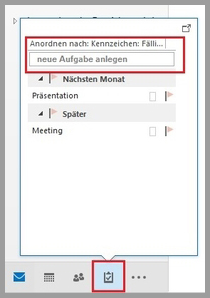
Eine weitere Möglichkeit finden Sie in der Ansicht Ihres Aufgaben-Moduls. In der mittleren Spalte befindet sich ein Eingabefeld, in welchem Sie eine neue Aufgabe mit dem zugehörigen Start- und Enddatum, Kategorien und Erinnerung anlegen können. Der Eintrag wird automatisch gespeichert.
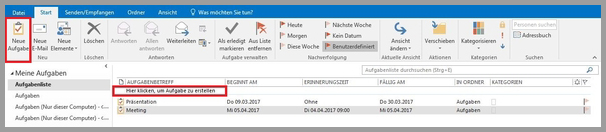
Wenn Sie sich in einer anderen Funktion, z.B. E-Mail oder Kalender, befinden, können Sie trotzdem eine Aufgabe anlegen, indem Sie über die Funktion "Neue Elemente", welche sich unter dem Reiter "Start" befindet, eine Aufgabe anlegen.
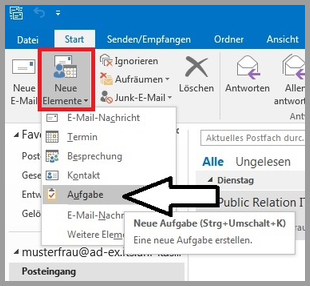
Anschließend öffnet sich ein Menüfenster in welchem Sie diverse Einstellungen für eine neue Aufgabe vornehmen können.

Aufgabe erstellen und bearbeiten (Webzugriff)
Klicken Sie im oberen schwarzen Bereich auf die Schaltfläche mit den 9 Rechtecken und wählen anschließend "Aufgaben".
Um eine neue Aufgabe hinzuzufügen, klicken Sie in der oberen Menüleiste auf die Schaltfläche "Neu".
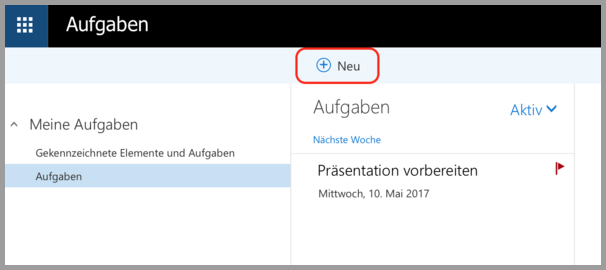
Anschließend geben Sie in das Feld "Betreff" einen Titel für Ihre Aufgabe ein. Unter "Fällig" können Sie ein eventuelles Fälligkeitsdatum für Ihre Aufgabe festlegen.
In das Große Textfeld können Sie genauere Informationen zu Ihrer Aufgabe angeben, möchten Sie Ihrer Aufgabe Dateien von Ihrem Computer hinzufügen, so können Sie dies in der oberen Menüleiste mit einem Klick auf die Schaltfläche "Anfügen" tun.
Über die Schaltfläche "Charm" können Sie Ihre Aufgaben durch Symbole kategorisieren.
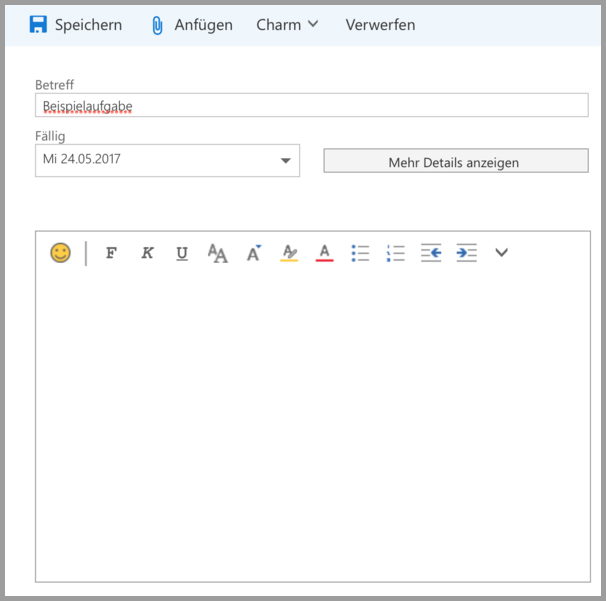
Hinter der Schaltfläche "Mehr Details" anzeigen verbergen Sich eine Vielzahl weiterer Einstellungsmöglichkeiten wie z.B.:
Start-/Abschlussdatum: Hier können Sie einen Bearbeitungszeitraum für Ihre Aufgaben angeben.
Status: Hier kann z.B. ausgewählt werden ob Ihre Aufgabe abgeschlossen ist oder ob noch auf eine andere Aufgabe gewarten werden muss.
% erledigt: geben Sie hier einen Bearbeitungsstand Ihrer Aufgabe an.
Priorität: Durch verschiedene Prioritäten können Sie Ihre Aufgaben effektiver Verwalten da Sie in Ihrer Aufgabenliste einsehen können welche Aufgaben am wichtigsten sind.
Erinnerung: Wenn Sie an die Bearbeitung einer Aufgabe erinnert werden möchten, können Sie hier einen Zeitpunkt festlegen.
Serie: Haben Sie eine Aufgabe die in regelmäßigen Abständen zu erledigen ist, dann können Sie dies hier festlegen.
Gesamtaufwand: Für Ihre Zeitplanung können Sie hier einen Arbeitsaufwand für Ihre Aufgabe angeben.
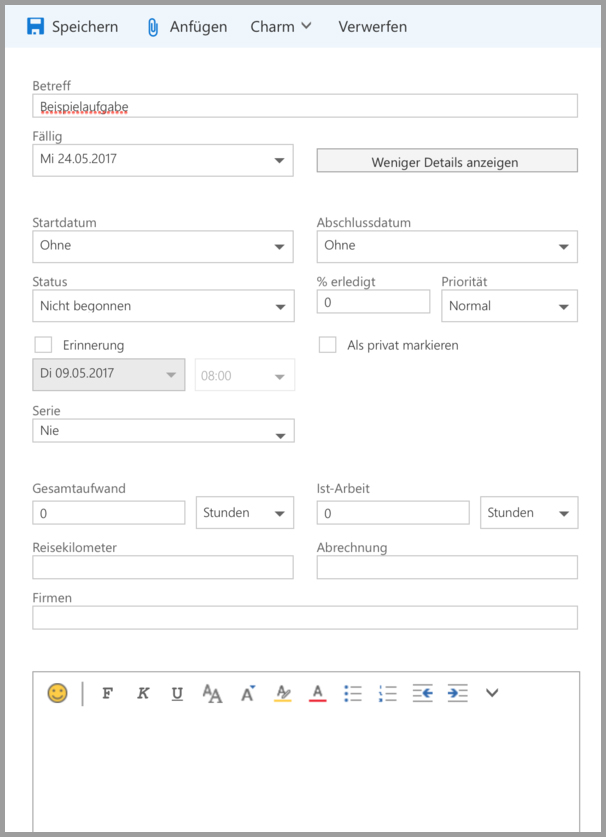
Serie erstellen und bearbeiten
Wenn Sie eine Aufgabe wiederholt angezeigt haben möchten, können Sie dies über die Funktion "Serie erstellen" tun.
Wenn Sie sich im Dialogfenster zum Anlegen einer Aufgabe befinden oder eine schon bestehende Aufgabe mit Doppelklick anwählen, sehen Sie in der Mitte der Menüleiste die Funktion "Serientyp".

Mit einem Klick darauf öffnet sich ein weiteres Dialogfenster, in welchem Sie die gewünschten Einstellungen vornehmen können.
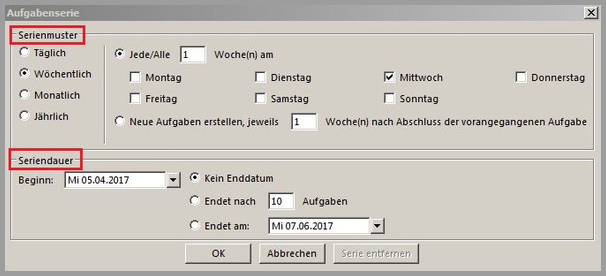
Im selben Dialogfenster können Sie anschließend die Serie nachbearbeiten oder entfernen.
Aufgabenordner erstellen
In Ihrem Aufgabenmodul finden Sie unter dem Punkt "Ordner" die Möglichkeit einen neuen Ordner für Ihre Aufgaben anzulegen.
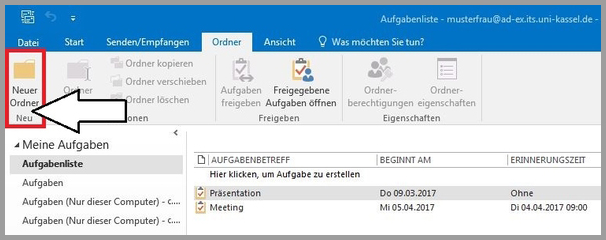
Aufgabe aus Termin generieren
Wenn Sie sich in Ihrem Kalender-Modul befinden, können eine Aufgabe aus einem Termin generieren, indem Sie auf den gewünschten Termin klicken, die Maustaste gedrückt halten und das Element über das Aufgabensymbol in der unteren linken Menüleiste ziehen und dann loslassen.
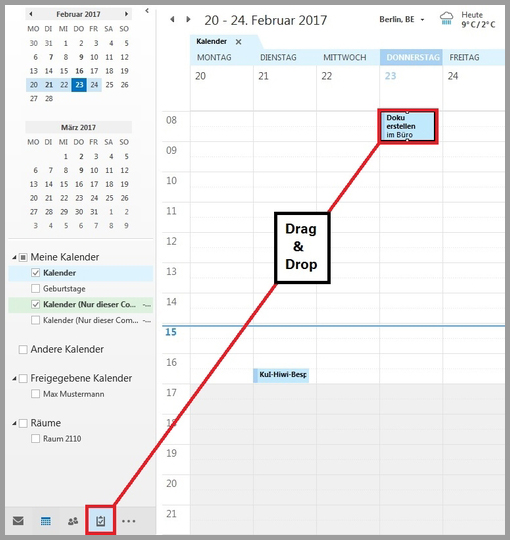
Anschließend öffnet sich das Dialogfenster zu einer Aufgabe, in welchem der Titel des Termins und andere Details schon voreingetragen sind. Diese können Sie ggf. noch anpassen.
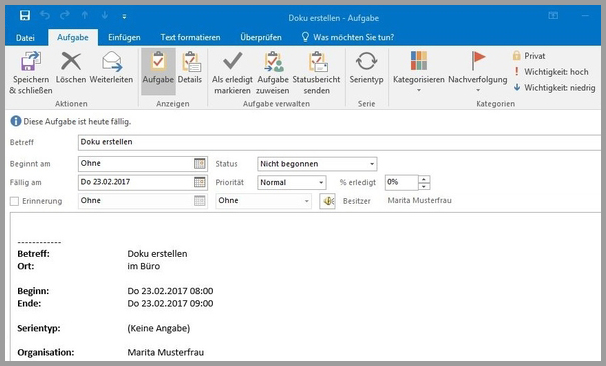
Beenden Sie den Vorgang mit "Speichern & Schließen".
